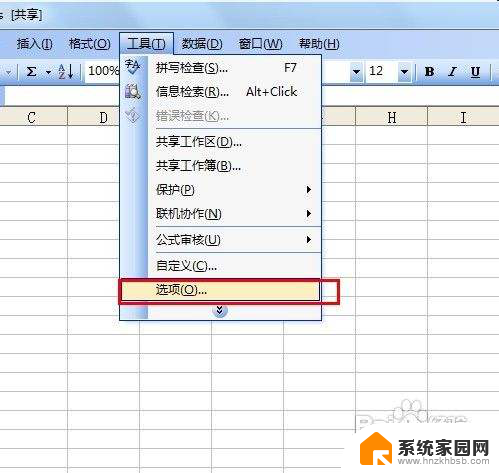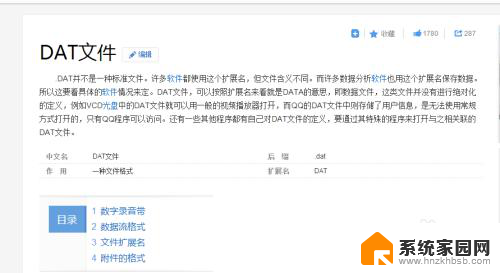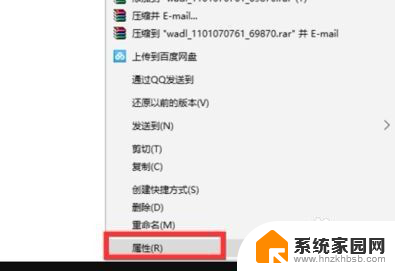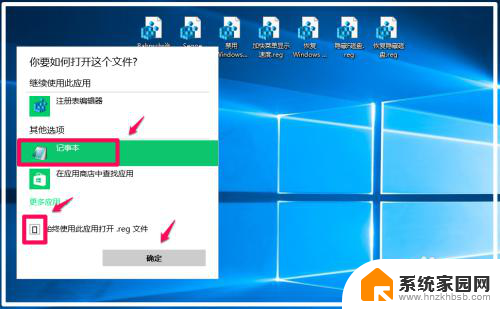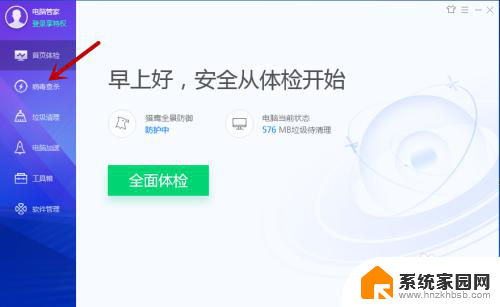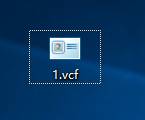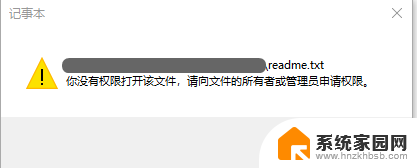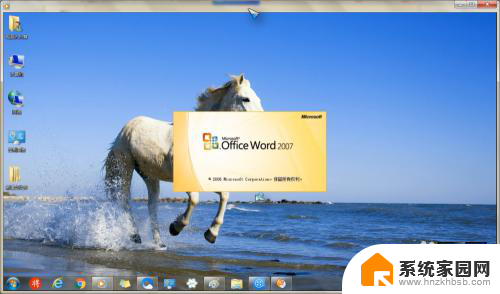电脑打开文件显示你要以何方式打开 如何处理电脑打开文件错误提示
更新时间:2023-12-28 14:41:37作者:yang
在我们日常使用电脑的过程中,难免会遇到打开文件时出现错误提示的情况,当我们点击打开一个文件时,电脑可能会弹出提示框,告知我们该文件无法被打开或以何种方式打开。面对这样的错误提示,我们应该如何正确处理呢?本文将针对电脑打开文件错误提示的情况,为大家提供一些建议和解决方案,帮助大家更好地处理这类问题。
方法如下:
1.桌面单击开始按钮,选择设置进入,如下图所示
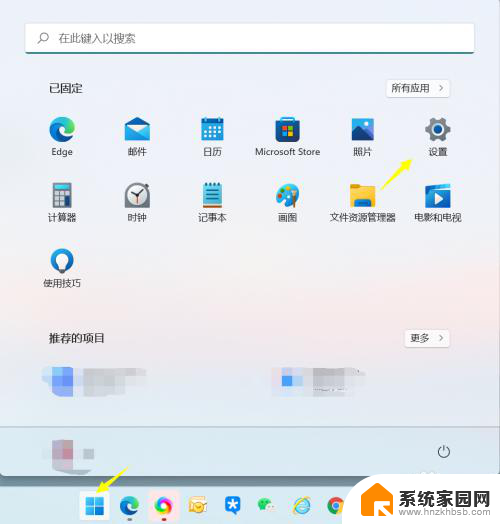
2.设置界面点击应用--默认应用,如下图所示
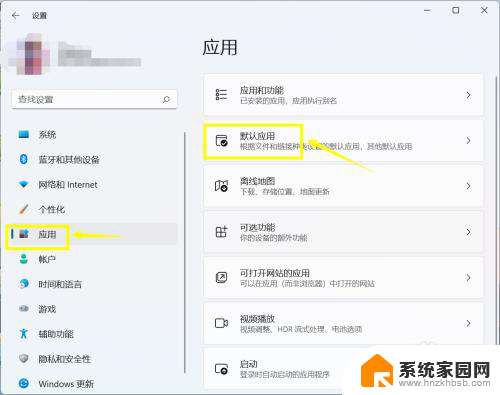
3.在默认应用底部点击重置按钮即可解决电脑总提示你要以何方式打开此文件,如下图所示
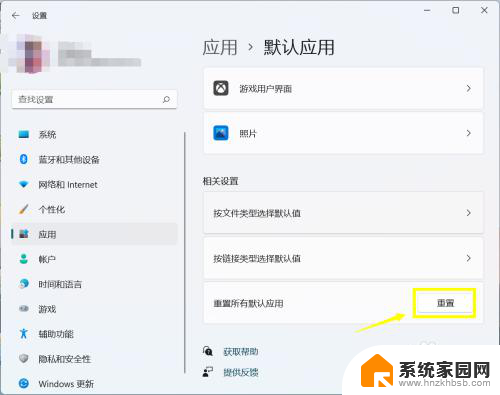
这就是电脑打开文件时显示你需要以何种方式打开的全部内容,如果你遇到了类似的问题,你可以参考本文介绍的步骤来进行修复,希望这对你有所帮助。